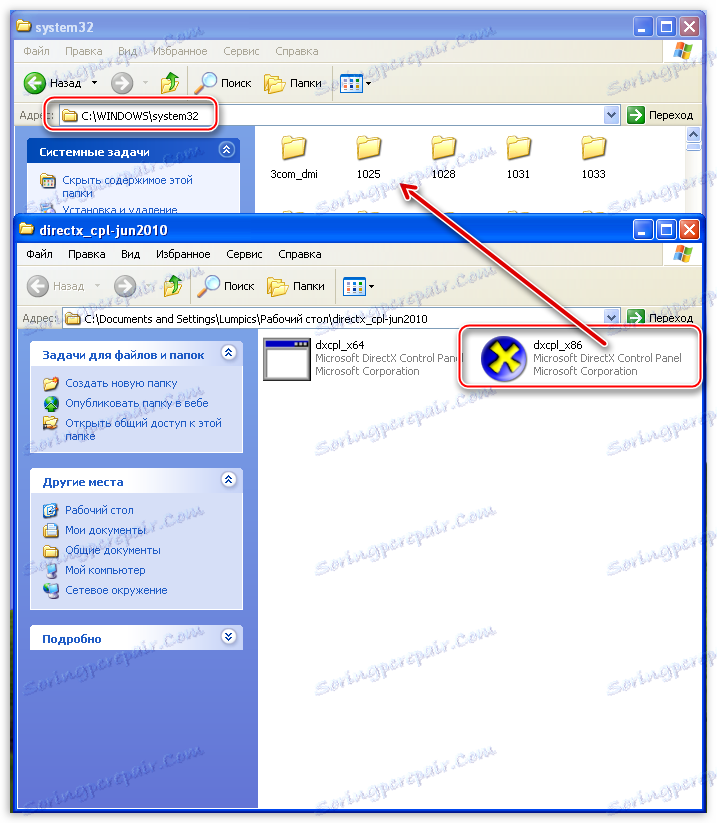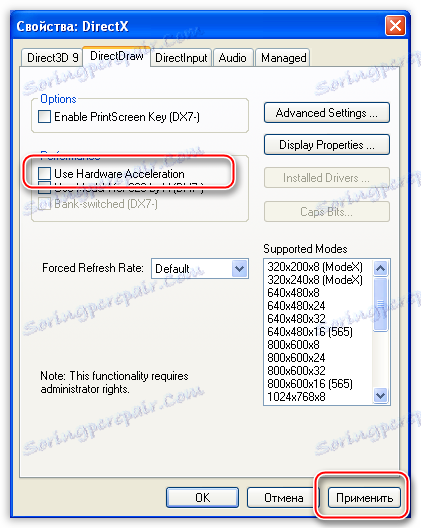Konfiguriranje komponent DirectX v sistemu Windows
Vsi mi, z uporabo računalnika, želimo "iztisniti" iz njega največjo hitrost. To se naredi z overklokom osrednjega in grafičnega procesorja, RAM-a itd. Mnogi uporabniki menijo, da to ni dovolj, in iščejo načine za izboljšanje učinkovitosti iger pri uporabi nastavitev programske opreme.
Konfiguriranje DirectX v operacijskem sistemu Windows
V sodobnih operacijskih sistemih, kot je Windows 7 - 10, ni mogoče neposredno konfigurirati samih komponent DirectX , saj niso več ločena programska oprema, za razliko od XP. V nekaterih igrah (če je potrebno) povečajte zmogljivost grafične kartice s konfiguracijo parametrov v posebni programski opremi, ki je priložena gonilnikom. "Zelena" je nadzorna plošča NVIDIA in AMD - Katalizacijski nadzorni center .
Preberite več:
Optimalne nastavitve za video kartico Nvidia za igre
Nastavitev AMD grafične kartice za igre
Za starega človeka "Piggy" (Win XP) je Microsoft razvil podporni program, ki lahko deluje tudi kot applet "Control Panel". Imenuje se Microsoft DirectX Control Panel 9.0c. Ker se je uradna podpora za XP končala, je ta plošča nastavitev DirectX na uradni spletni strani precej problematična. Na srečo obstajajo tretje strani, na katerih je še vedno mogoče prenesti. Za iskanje preprosto vnesite Yandex ali Google ime, ki je rezultat zgoraj.
- Po prenosu bomo dobili arhiv z dvema datotekama: za sisteme x64 in x86. Izberite eno, ki se ujema s globino bitja našega OS in jo kopirajte v podmapo »system32« v imeniku »Windows« . Arhiv ni treba razpakirati (neobvezno).
C:WINDOWSsystem32![Kopiranje datoteke DirectX Control Panel v mapo System32 v operacijskem sistemu Windows XP]()
- Nadaljnji ukrepi bodo odvisni od doseženega rezultata. Če na nadzorni plošči kliknemo na nadzorni plošči (glej sliko zgoraj), nato pa zaženite program od tam, sicer lahko ploščo odprete neposredno iz arhiva ali iz mape, kjer je bila razpakirana.
Pravzaprav velika večina nastavitev skoraj ne vpliva na igranje. Obstaja samo en parameter, ki ga je treba spremeniti. Pojdite na kartico »DirectDraw «, poiščite element »Uporabi strojno pospeševanje« , odstranite lutko spredaj in kliknite »Uporabi« .
![Onemogočanje pospeševanja strojne opreme na plošči z nastavitvami DirectX v operacijskem sistemu Windows XP]()
Zaključek
Po branju tega članka morate razumeti naslednje: DirectX kot komponenta operacijskega sistema nima nastavljivih parametrov (v operacijskem sistemu Windows 7 - 10), ker ga ni treba konfigurirati. Če želite izboljšati učinkovitost iger, uporabite nastavitve gonilnika za video. V primeru, da vam rezultat ne ustreza, bo najbolj pravilna odločitev nakup nove, zmogljivejše grafične kartice.